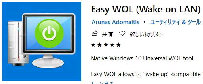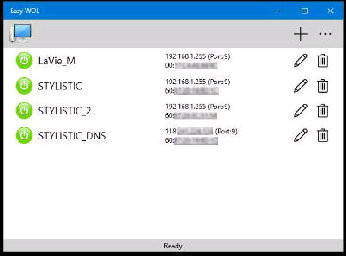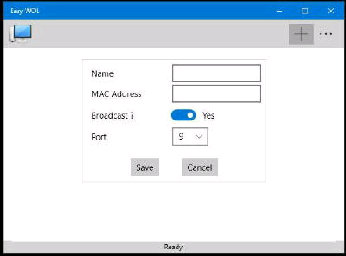● WoWLAN で PC から他の PC をリモート起動 1/2
Easy WOL はネットワークをスキャンする
機能は無いので、予め MACアドレス を
事前に確認しておく必要があります。
Easy WOL を最初に起動したときは何も
表示されていません。
それでは、右上の 「+」 をクリックして
WoWLAN をする PC を追加しましょう。
《 Easy WOL (Wake on LAN) アプリ画面 》
◇ Name〜PC名 を入力
◇ MAC Address〜MACアドレス を入力
(11:22:33:44:55:66 の形式)
左図は WoWLAN をする無線LAN 内の
PC を追加設定した画面です。
Microsoft ストアアプリの Easy WOL (Wake on LAN) で
スリープ/休止状態の PC をリモート起動させてみましょう。
PC名の左のアイコンをクリックすると、
Magic Packet (マジックパケット) が
送信されて、当該 PC が起動します。
「+」をクリックすると 「PCの追加」 設定
画面になります。ここでは Broadcast? を
No にしました。(次の画面です)
Easy WOL の準備ができたら、次頁の
「PC の設定、確認」 をしましょう。
(次のページへ続く)
◇ IP or DNS Address〜
同一無線LAN内にある PC は、LAN側
IPアドレス をダイレクトに入力します。
出先から自宅の PCをインターネット経由
で起動する場合は、WAN側の IPアドレス
を入力します
この場合、無線LANアダプターは WoWLAN
(Wake on Wireless LAN) に対応している必要があります。
又はブロードキャストアドレスにします。
(最後のブロックを 255 にする)
【左図例】 192.168.1.255